

Puedes encontrar el tutorial original aquí
© by Christa 12.07.2011
Gracias Christa por dejarme traducir tus tutoriales
Danke Christa mir erlaubt zu haben zu übersetzen Ihr tutoriels
Este tutorial está hecho enteramente por Christa
© Los derechos de autor del tutorial son exclusivamente de su propiedad
Tanto el tutorial como la traducción están registrados en TWI

El tutorial no puede ser copiado o usado en otros sitios
El material proviene de los tubes recibidos en grupos de reparto de material.
© Los derechos de autor de los creadores de estos materiales son exclusivamente de ellos.

Este tutorial ha sido realizado con la versión 9 del Psp. Yo he usado la versión X. Puedes usar otras
Gracias a Chaosgaby por sus exclusivos tubes y a PaulinaDesign , COLACAO Tubes
Paulinas Tube Link Orginal Image
©Ophelias Overdose
Material de Christa
Filtros: Página
Xero Bad Dream XL : All Xero Aqui
Graphics Plus Cross Shadow
AAA Frames - Foto Frame
FM Tile Tools Blend Emboss
Mehdi Kaleidoscope 2.1
Puedes encontrar la mayor parte de los filtros aqui
Abrir todos los tubes en el Psp. Duplicarlos (shift+D) y cerrar los originales
No te olvides de guardar contínuamente
Si quieres puedes ayudarte de la regla para situarte en la realización del tutorial
Marcador (Arrastra con el raton)

1.-
En la Paleta de Colores y Texturas colocar en Primer Plano el color #a56208
Y en el Segundo plano el color #5d3603
(si usas otros tubes tendrás que elegir los colores en función de ellos)
Activar la imagen "image_cg"
Contiene las selecciones en canal alpha que usaremos a lo largo del tutorial
Vamos a trabajar sobre este paño. No te olvides de duplicarlo ( (Shift + D) y cerrar el original
Llenar con el color de Segundo Plano
Efectos_ Complementos_ Graphics Plus / Cross Shadow
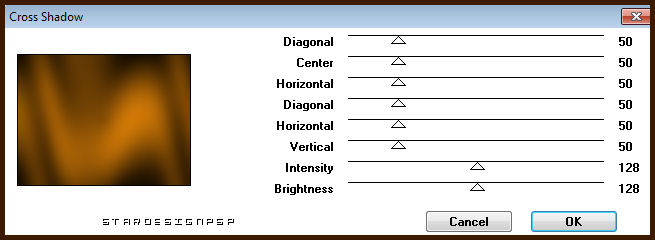
2.-
Activar el tube paper1
Edición_ Copiar
Edición_ Pegar como nueva capa
Capas_Modo de capas_ Luz Débil
Capas_ Fusionar_ Fusionar hacia abajo
Efectos_ Complementos_ FM Tile Tools / Blend Emboss

Selecciones_ Cargar o guardar selección_ Cargar selección de canal alpha
Buscar la selección "Auswahl#1"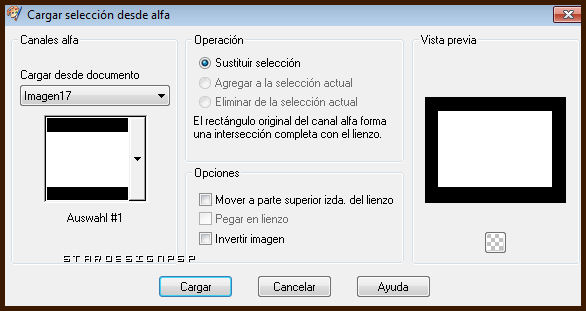
Capas_ Nueva capa de trama
Llenar con el color de Primer Plano
Efectos_ Efectos 3D_ Sombra en el color negro
0_ 0_ 85_ 18
Capas _Nueva capa de trama
El tube paper1 se encuentra en la memoria de nuestro ratón
Edición_ Pegar en la selección
Capas_ Modo de capas_ Luz Débil
Efectos_ Complementos_ FM Tile Tools / Blend Emboss
Mismos valores que la vez anteior
Capas_ Fusionar_ Fusionar con la capa inferior
Selecciones_ Anular selección
Efectos_ Efectos 3D_ Sombra
Mismos valores que la vez anterior
3.-
Activar el tube colacao_violin
Edición_ Copiar
Edición_ Pegar como nueva capa
Imagen_ Cambiar de tamaño_ Redimensionar al 70%
Todas las capas sin seleccionar
Colocar en la parte inferior izquierda
Efectos_ Efectos 3D_ Sombra en el color negro
0_ 0_ 85_ 10
Efectos_ Complementos_ Xero / Bad Dream XL
Valores por defecto
Activar el tube del rostro que habéis elegido
El tube de Christa chg.10.04052011
Imagen_ Cambiar de tamaño_ Redimensionar al 65%
Todas las capas sin seleccionar
Edición_ Copiar
Edición_ Pegar como nueva capa
Colocar en el lado de la derecha
Capas_ Organizar_ Enviar abajo
De nuevo
Selecciones_ Cargar o guardar selección_ Cargar selección de canal alpha
Buscar la selección "Auswahl#1"
Selecciones_ Invertir
Con la ayuda de la tecla Del_ Suprimir
Selecciones_ Anular selección
Efectos_ Efectos 3D_ Sombra
Mismos valores que la vez anterior
Activar el tube del texto (filledesiles_petite_elyne_e66)
Edición_ Copiar
Edición_ Pegar como nueva capa
Colocar por encima de la capa del Violon
Efectos_ Efectos 3D_ Sombra en el color negro
0_ 0_ 55_ 10
Cerrar la capa de trama 1
Capas_ Fusionar_ Fusionar visibles
Llamar esta capa Imagen
Abrir la capa de trama 1
4.-
Situaros sobre la capa que hemos llamado imagen
Capas_ Duplicar
Nos situamos de nuevo sobre la capa imagen (original)
Imagen_ Rotación_ Rotación Libre_ 20º a la izquierda

Situaros sobre la copia
Capas_ Nueva capa de trama
Selecciones_ Cargar o guardar selección_ Cargar selección de canal alpha
Buscar la selección "Auswahl#2"
Llenar la selección con el color de Primer Plano
Efectos_ Complementos_ Graphics plus / Cross Shadow
Mismos valores que la vez anterior
Efectos_ Efectos de Textura_ Mosaicos

Efectos_ Efectos 3D_ Biselado interior

Selecciones_ Anular selección
Efectos_ Efectos 3D_ Sombra en el color negro
0_ 0_ 85_ 10
Efectos_ Complementos_ Xero / Bad Dream XL
Valores por defecto
5.-
Activar el tube element1_cg
Edición_ Copiar
Edición_ Pegar como nueva capa
(si es necesario colorear en función de los tubes que uses)
Capas_ Modo de capas_ Luz Débil
Capas_ Organizar_ Enviar abajo
Efectos_ Complementos_ Mehdi / Kaleidoscope 2.1

Situaros sobre la capa de trama 1
Edición_ Copiar
Selecciones_ Seleccionar todo
Imagen_ Recortar selección
Imagen_ Tamaño del lienzo_ 920X710 pixeles

Capas_ Nueva capa de trama
Capas_ Organizar_ Desplazar hacia abajo
Llenar con el color de Primer Plano
Efectos_ Complementos_ Graphics plus / Cross Shadow
Mismos valores que la vez anterior
Capas_ Nueva capa de trama
Capas_ Organizar_ Enviar al frente
Selecciones_ Seleccionar todo
Edición_ Pegar en la selección
Selecciones_ Modificar_ Contraer_ 40 pixeles
Con la ayuda de la tecla Del_ Suprimir
Selecciones_ Invertir
Efectos_ Efectos 3D_ Biselado interior
Mismos valores que la vez anterior
Efectos_ Complementos_ AAA Frames / Foto Frame

Selecciones_ Anular selección
6.-
Activar el otro tube que habéis elegido
El tube de Christa PaulinaDesignWomanGold44
Imagen_ Cambiar de tamaño_ Redimensionar al 75%
Todas las capas sin seleccionar
Edición_ Copiar
Edición_ Pegar como nueva capa
Colocar en la parte izquierda
Efectos_ Efectos 3D_ Sombra en el color negro
0_ 0_ 85_ 10
Activar el tube de decoración
Edición_ Copiar
Edición_ Pegar como nueva capa
Colocar en la parte de la derecha
Si es necesario colorear en función de los colores que uses
Firmar vuestro trabajo en nueva capa
Capas_ Fusionar_ Fusionar todo_ Aplanar
Si quieréis es el momento de redimensionar vuestro trabajo
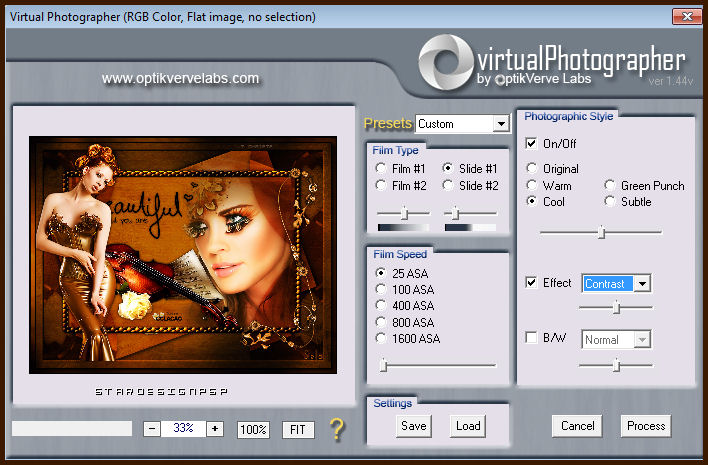
Guardar en formato Jpg optimizado
Hemos terminado
Ojala que hayas disfrutado haciendo este tutorial
